Wix Réservations : Rembourser les clients
2 min
Dans cet article
- Rembourser les clients via l'onglet Commandes
- Rembourser des clients à l'aide de la liste des participants
Chaque fois que vous ou un client annulez un service payant, nous vous recommandons d'utiliser le remboursement dès que possible. Cela permet d'éviter les rétrofacturations, qui sont des annulations de facturation émises par les fournisseurs de paiement au nom de clients qui les contestent.
Vous pouvez effectuer des remboursements directement à partir de l'onglet Commandes ou de la liste des participants dans le tableau de bord de votre site.
Conseils :
- Pour réduire les rétrofacturations, assurez-vous d'informer les clients dès que vous traitez leurs remboursements.
- Conservez des dossiers sur tous les remboursements que vous effectuez, y compris les détails sur les services, les clients, les dates et les montants.
Rembourser les clients via l'onglet Commandes
Vous pouvez traiter les remboursements pour la plupart des commandes payées directement dans l'onglet Commandes du tableau de bord Wix.
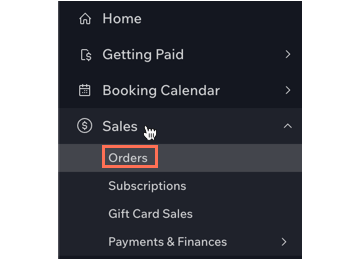
Pour commencer, sélectionnez la commande concernée, cliquez sur Plus d'actions en haut à droite, et sélectionnez Rembourser. En savoir plus sur la façon de rembourser une commande.
Suggestion :
Si vous devez également annuler la séance, vous pouvez le faire séparément. En savoir plus sur l'annulation des séances.
Rembourser des clients à l'aide de la liste des participants
Vous pouvez rembourser les clients à partir de la liste des participants dans votre agenda de réservation.
Pour rembourser un client en utilisant la liste des participants :
- Accéder à l'agenda de réservation dans le tableau de bord de votre site.
- Cliquez sur la séance concernée dans votre agenda.
- Cliquez sur Gérer pour afficher la liste des participants.
- Cliquez sur l'icône Plus d'actions
 à droite du client concerné et cliquez sur Supprimer.
à droite du client concerné et cliquez sur Supprimer. - (Facultatif) Cochez la case Envoyer un e-mail d'annulation et ajoutez une note pour informer le client que vous avez annulé la séance ou effectué un remboursement.
- (Facultatif) Cochez la case Marquer comme remboursé (e) pour rembourser le client.
- Cliquez sur Supprimer.
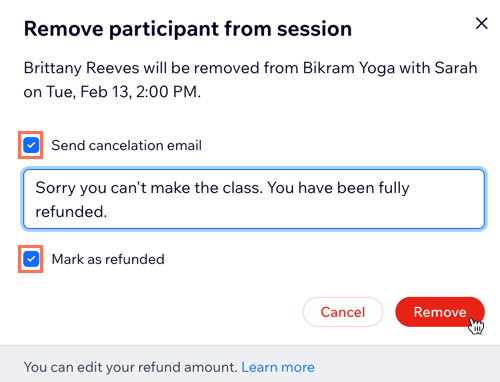
- (Si nécessaire) Cliquez sur Marquer comme remboursé (e) pour confirmer.

